In WordPress, i widget sono elementi di contenuto che si possono aggiungere alle barre laterali, ai piè di pagina, alle intestazioni e ad altre aree che non fanno parte del contenuto principale del sito.
Se vedete un blog WordPress con una barra laterale che contiene collegamenti ai social media del blogger o consigli sui post correlati, questi elementi sono molto probabilmente widget. Altri tipi comuni di widget sono i calendari, i banner pubblicitari, le barre di ricerca e così via.
È possibile utilizzare i widget se si utilizza un tema WordPress non a blocchi che offre aree per i widget. In questo caso, vedrete una sezione Widget nel menu della vostra dashboard di WordPress. È qui che potete vedere le aree widget disponibili del vostro tema e aggiungere widget al tema.
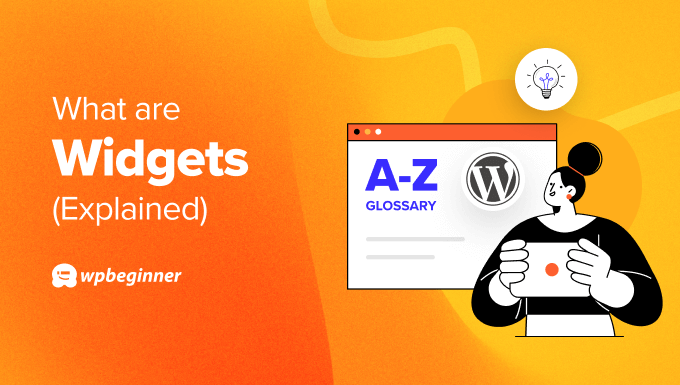
Qual è lo scopo di un widget in WordPress?
Lo scopo di un widget di WordPress è quello di visualizzare vari tipi di contenuti in diverse aree del sito web (ad esempio, la barra laterale, il piè di pagina o l’intestazione) senza modificare direttamente il codice del tema.
Queste aree di widget sono utili per mostrare informazioni aggiuntive su una pagina senza distrarre gli utenti dal contenuto principale della pagina.
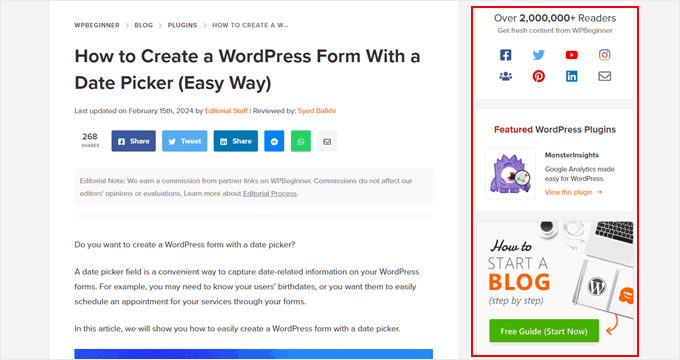
WordPress è dotato di widget predefiniti che si possono utilizzare, come archivi, calendari, ultimi post, menu di navigazione, icone dei social media, feed RSS, tag cloud, elenco di categorie e così via.
Le aree widget e i widget sono diversi?
Le aree widget sono i luoghi in cui è possibile inserire i widget, mentre i widget sono gli elementi di contenuto specifici che si aggiungono alle aree widget.
I diversi temi di WordPress sono dotati di diverse aree per i widget. Possono trovarsi nell’intestazione, nel piè di pagina, nella barra laterale, proprio sotto il contenuto del post del blog e in quasi tutte le altre aree.
Ecco un esempio delle aree widget disponibili nel tema Astra:
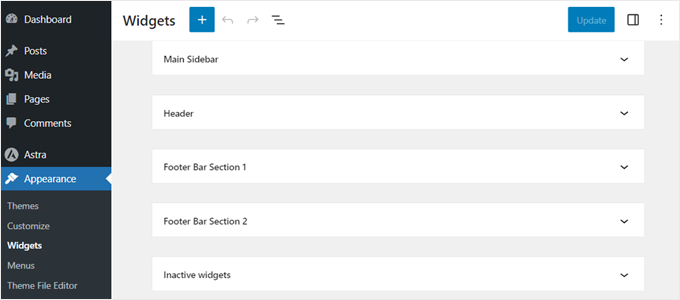
In genere, tutte le pagine del vostro sito WordPress avranno le stesse aree widget. Ciò significa che gli stessi widget appariranno in tutto il sito.
Detto questo, esistono modi per far apparire alcuni widget solo su pagine specifiche. Questo può essere utile se si vuole che i widget della homepage abbiano un aspetto diverso da quelli dei post del blog.
Per una guida passo passo, potete leggere il nostro articolo su come mostrare o nascondere i widget su pagine specifiche. Inoltre, date un’occhiata alla nostra guida su come visualizzare barre laterali diverse per ogni post e pagina in WordPress.
Qual è la differenza tra un widget e un blocco?
In WordPress, i blocchi sono elementi di contenuto che si possono aggiungere alle pagine e ai post. I widget sono essenzialmente la stessa cosa, ma la differenza è che si aggiungono alle aree widget del tema.
A partire da WordPress 5.8, la differenza tra widget e blocchi è diventata meno evidente. Questo perché i widget utilizzano un editor a blocchi simile a quello di Gutenberg per le pagine e i post, dove è possibile trascinare e rilasciare i blocchi nelle aree dei widget.
I blocchi predefiniti di WordPress sono disponibili anche come widget da aggiungere alle aree widget disponibili.
Per saperne di più su widget e blocchi, potete leggere il nostro articolo su WordPress widget vs. blocchi: qual è la differenza?
Qual è la differenza tra un widget e un plugin?
Un plugin di WordPress è un’estensione che si installa per attivare funzionalità personalizzate per l’intero sito web. Un widget di WordPress, invece, è un elemento di contenuto che si aggiunge alle aree widget delle pagine, come le barre laterali, i piè di pagina, le intestazioni e così via.
Alcuni plugin offrono i propri widget che possono essere aggiunti alle aree widget. Ad esempio, se si utilizza WPForms, è possibile creare e gestire moduli di contatto per ricevere le domande dei visitatori. Ecco come appare la pagina del plugin:
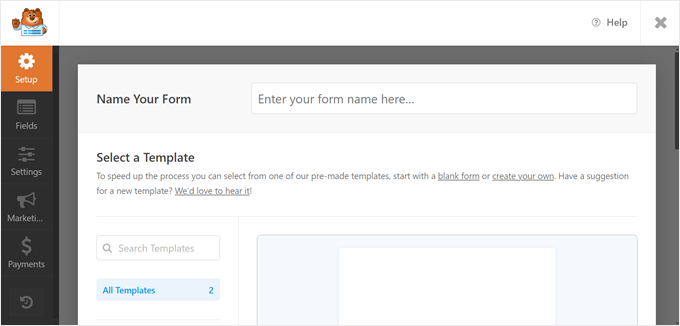
Una volta creato un modulo di contatto, si può andare alla pagina dei widget nella dashboard di WordPress e aggiungere il widget del modulo a una delle aree widget.
Questa funzione è disponibile sia che si utilizzi il plugin a pagamento che quello gratuito.
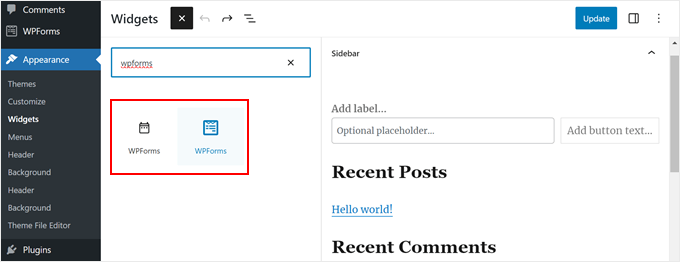
Altri esempi di plugin dotati di widget sono Smash Balloon (per aggiungere i feed dei social media), WooCommerce (per visualizzare i prodotti del commercio elettronico) e Envira Gallery (per le gallerie di immagini).
È possibile utilizzare i widget di WordPress in tutti i temi di WordPress?
I widget di WordPress sono disponibili solo nei temi classici di WordPress. Un segno che state usando un tema classico è se vedete Aspetto ” Personalizza nel vostro pannello di amministrazione, che vi porta al personalizzatore di WordPress. Nello stesso menu è presente anche l’opzione Widget .
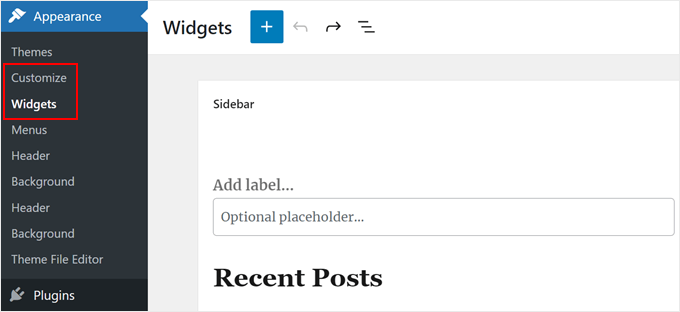
Se si utilizza un tema WordPress a blocchi, non ci sarà alcuna voce Widget nel menu di amministrazione di WordPress.
Tuttavia, è ancora possibile aggiungere contenuti a piè di pagina, intestazioni, barre laterali e altre parti del tema utilizzando l’Editor completo del sito di WordPress.
Come aggiungere i widget al vostro sito WordPress
Se si utilizza un tema classico e si vogliono usare i widget di WordPress, si può andare alla pagina Aspetto ” Widget dalla barra laterale di amministrazione. Una volta lì, vedrete le aree dei widget del vostro tema nella sezione principale del contenuto.
Per vedere tutti i widget disponibili, basta fare clic sul pulsante “+ Aggiungi widget” nell’area dei widget o nell’angolo in alto a sinistra.
Come si può vedere, sono presenti vari tipi di widget, come il widget di testo, il widget di ricerca, il widget dei post recenti e molti altri.
Per aggiungere un nuovo widget all’area dei widget, basta fare clic su di esso o trascinarlo nella posizione desiderata.
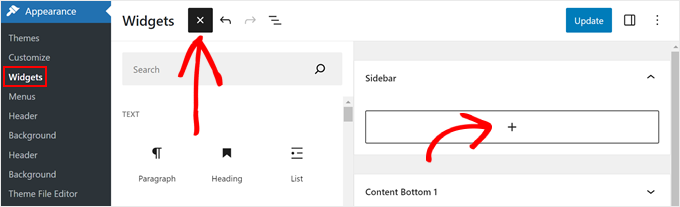
Ogni widget ha le proprie impostazioni, visibili sul lato sinistro quando si seleziona il widget.
Ad esempio, se si utilizza il widget degli ultimi post, quando si fa clic su di esso, le impostazioni del widget includono opzioni per mostrare elementi dei post, ordinarli dal più recente al più vecchio e modificare il numero di post da visualizzare.
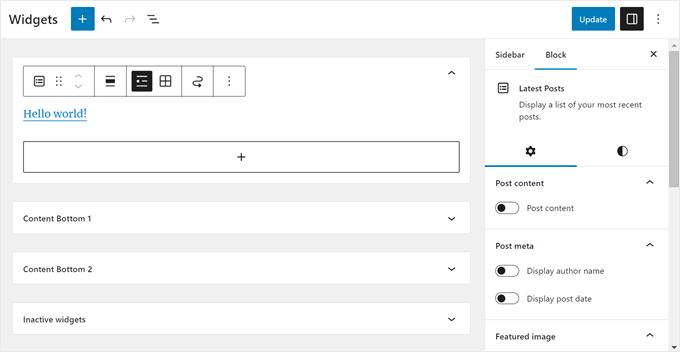
Una volta terminata l’aggiunta e la modifica dei widget, fare clic sul pulsante “Aggiorna” per rendere effettive le modifiche.
Per istruzioni più dettagliate, consultate la nostra guida completa su come aggiungere e utilizzare i widget in WordPress.
È possibile creare un widget personalizzato in WordPress?
Sì, è possibile creare un widget personalizzato in WordPress. Tuttavia, il processo non è molto semplice per i principianti, poiché richiede la modifica del file functions.php e alcune conoscenze di codifica in PHP.
Si consiglia inoltre di eseguire il backup del sito e/o di utilizzare un ambiente di staging quando si crea un widget personalizzato, per evitare errori fatali sul sito.
Per maggiori informazioni, potete leggere la nostra guida passo-passo su come creare un widget WordPress personalizzato. Questo articolo include un modello di codice per la creazione di un widget WordPress di base.
Speriamo che questo articolo vi abbia aiutato a saperne di più sui widget. Potreste anche consultare il nostro elenco di letture aggiuntive qui sotto per trovare articoli correlati su suggerimenti, trucchi e idee utili per WordPress.
Se questo articolo vi è piaciuto, iscrivetevi al nostro canale YouTube per le esercitazioni video su WordPress. Potete trovarci anche su Twitter e Facebook.



